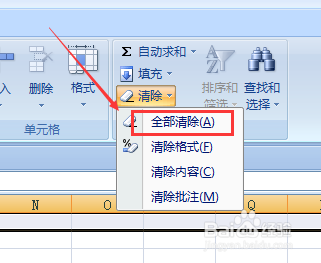1、选中目录区域A1:A6
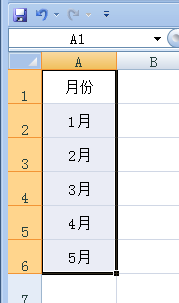
2、点击工具栏上的“数据”-“数据透视表”
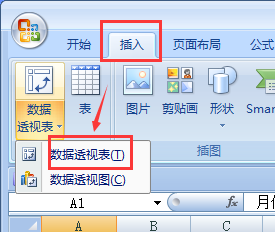
3、点击“现有工作表”,选中任一空白单元格,最后点击“确定”
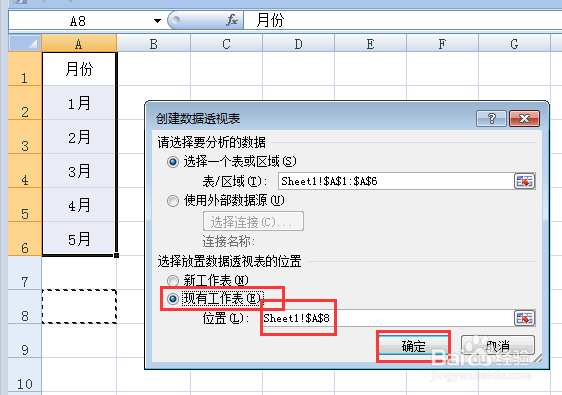
4、勾选“月份”,接着按住鼠标左键,拖拉至“报表筛选”处
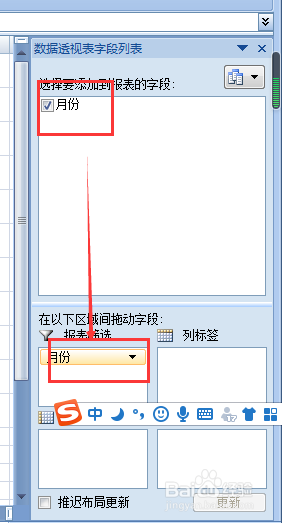
5、点击工具栏上的“选项”-“选项”-“显示报表筛选页”
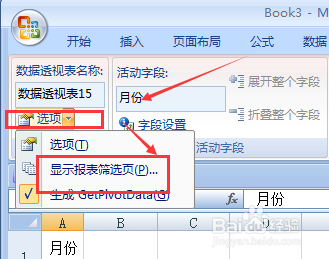
6、弹出窗口,直接点击“确定”
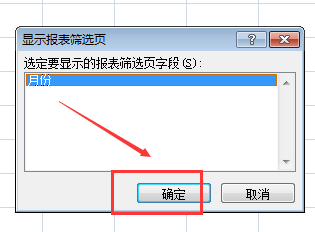
7、1月至5月的工作表就完成了,只是第一行多了一些内容,接下来是删除第一行的格式
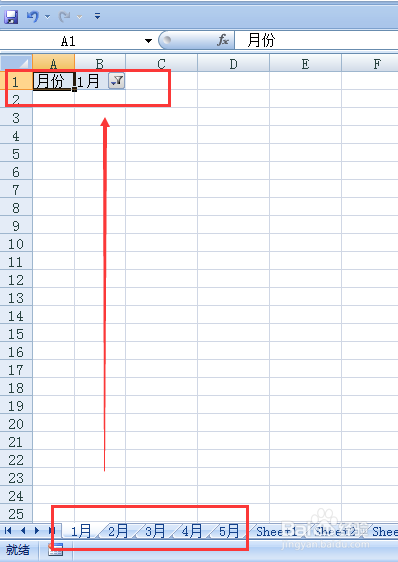
8、选中1月至5月的工作表,点击工具栏上的“开始”,点击右侧的“清除”-“全部清除”
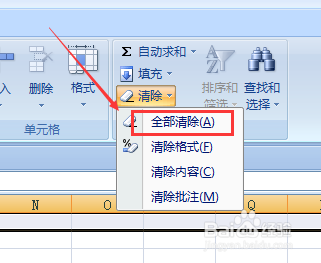
时间:2025-01-06 20:57:08
1、选中目录区域A1:A6
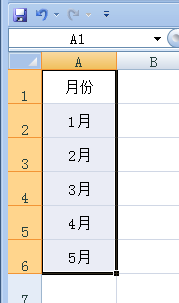
2、点击工具栏上的“数据”-“数据透视表”
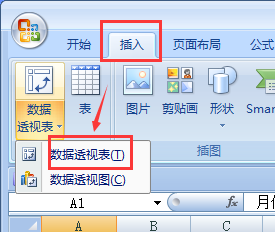
3、点击“现有工作表”,选中任一空白单元格,最后点击“确定”
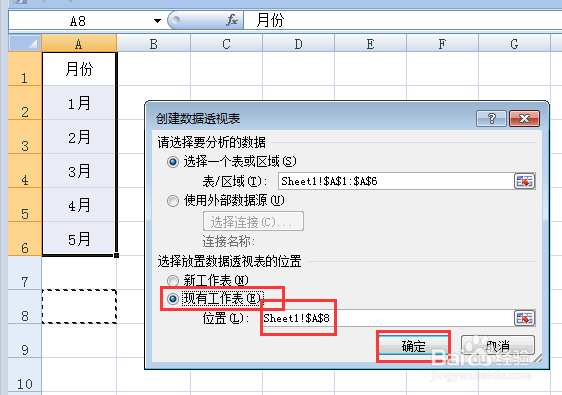
4、勾选“月份”,接着按住鼠标左键,拖拉至“报表筛选”处
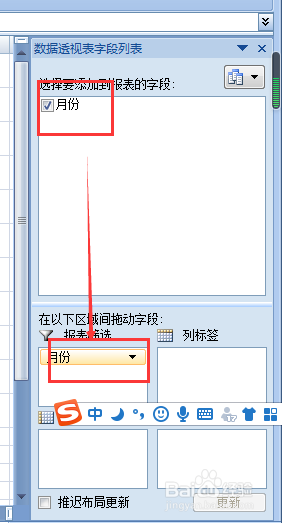
5、点击工具栏上的“选项”-“选项”-“显示报表筛选页”
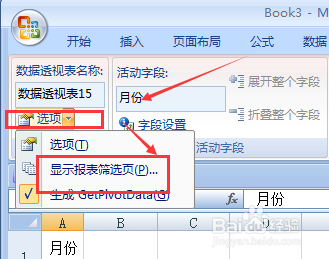
6、弹出窗口,直接点击“确定”
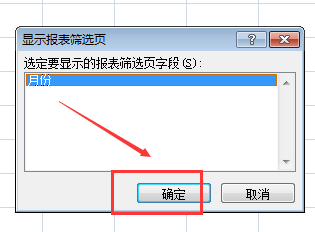
7、1月至5月的工作表就完成了,只是第一行多了一些内容,接下来是删除第一行的格式
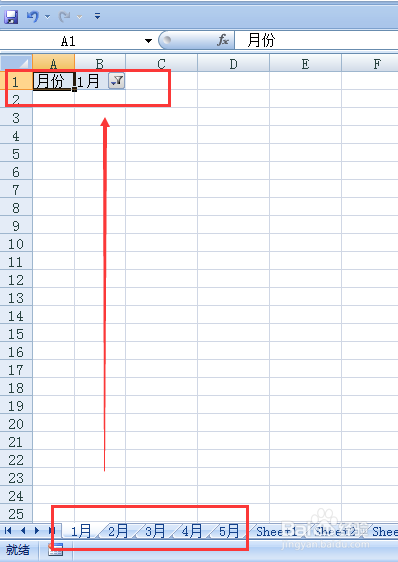
8、选中1月至5月的工作表,点击工具栏上的“开始”,点击右侧的“清除”-“全部清除”